电大CAD计算机绘图本实验1
电子设计CAD实验报告
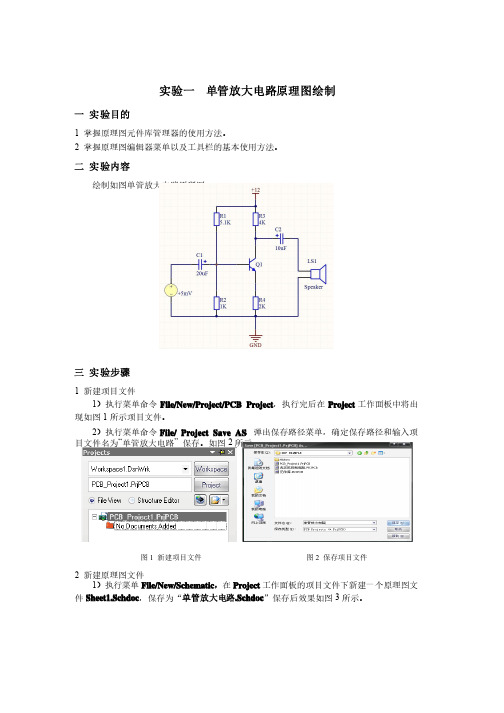
实验一单管放大电路原理图绘制一实验目的1 掌握原理图元件库管理器的使用方法。
2 掌握原理图编辑器菜单以及工具栏的基本使用方法。
二实验内容绘制如图单管放大电路原理图。
三实验步骤1 新建项目文件1)执行菜单命令File/New/Project/PCB Project,执行完后在Project工作面板中将出现如图1所示项目文件。
2)执行菜单命令File/ Project Save AS ,弹出保存路径菜单,确定保存路径和输入项目文件名为“单管放大电路” 保存。
如图2所示。
图1 新建项目文件图2 保存项目文件2 新建原理图文件1)执行菜单File/New/Schematic,在Project工作面板的项目文件下新建一个原理图文件Sheet1.Schdoc,保存为“单管放大电路.Schdoc”保存后效果如图3所示。
图3 新建并命名原理图文件新建并命名原理图文件 图4 原理图图纸设置对话框原理图图纸设置对话框3 原理图图纸设置原理图图纸设置执行菜单Design/Document Options ,弹出Document Options 对话框。
对话框。
如图如图4所示,图纸类型设置为A4,显示标准标题栏,可视栅格、捕捉栅格均设置为10,电气栅格设置为8。
4 装载原理图元件库装载原理图元件库 单管放大电路中所包含的元件类型有:电阻、单管放大电路中所包含的元件类型有:电阻、电容、电容、电容、三极管。
三极管。
三极管。
这些常用的元件在集成库这些常用的元件在集成库Miscellaneous Miscellaneous Devices.IntLib Devices.IntLib 中都可以找到。
默认情况下,创建原理图文件时,该库会自动加载,若在库列表中无此元件库,可通过下面方法加载。
加载,若在库列表中无此元件库,可通过下面方法加载。
1)在Libraries 工作面板上单击,弹出如图5所示对话框。
所示对话框。
2)单击选项下方按钮,选择添加Miscellaneous Miscellaneous Devices.IntLibDevices.IntLib ,单击打开添加库完成,如图6所示。
实验一(完)AutoCAD基本命令使用-实验报告

实验一AutoCAD基本命令使用一、实验目的熟悉AutoCAD绘图环境,掌握AutoCAD软件基本绘图命令、各种编辑命令、各种标注形式的表达及文字处理的使用。
使学生通过上机实践尽快掌握AutoCAD的常用命令使用。
二、实验设备及实验软件计算机和AutoCAD绘图软件。
三、实验原理AutoCAD软件基本绘图命令,包括直线、圆、矩形、正多边形、圆弧、多线、多段线、图案填充等的使用。
AutoCAD 软件基本编辑命令,包括删除复制、偏移、镜像、移动、阵列拉伸、修剪、延伸、打断、合并、分解、旋转、倒角和圆角等。
AutoCAD软件尺寸标注,包括设置尺寸标注、线性尺寸等。
AutoCAD软件文字表达,主要包括设置文字样式,及文字输入等。
四、实验内容1. AutoCAD软件的启动和退出;2.熟悉AutoCAD软件系统界面;3.掌握AutoCAD软件基本绘图命令操作并能用其进行实际操作;4.掌握AutoCAD软件基本编辑命令并能用其进行实际操作;5.掌握AutoCAD软件尺寸标注的运用;6.掌握AutoCAD软件文字表达的运用。
五、实验报告1.AutoCAD软件的启动和退出如何实现?答:启动:双击桌面上的软件快捷方式图标;退出:单击工作界面标题栏右侧的关闭按钮;快捷键:Ctrl+Q2. AutoCAD软件系统界面包括哪些内容?答:1、标题栏;2、菜单栏;3、工具栏;4、绘图区;5、命令窗口;6、状态栏。
3. AutoCAD软件基本绘图命令的使用,以直线命令为例说明其使用方法。
答:执行绘线命令并输入起始点的位置后,会在命令提示窗口中的提示行出现To point:提示,在该提示下输入直线的端点并回车后此提示会继续出现.用户可根据绘图的需要输入一系列端点,则会绘出由这些端点确定的连续折线.当在To point:提示下输入空格或回车时,命令执行结束.用Line命令所绘出的折线中的每一条直线段都是一个独立的对象,可以对每一条直线段进行单独的编辑等操作.在绘连续折线的过程中当在To point:提示下输入U时,将删除折线中最后绘制的直线段,这样可及时纠正绘图过程中出现的错误.多次在To point:提示下输入U,则会删除多条相应的直线段.在To point:提示下输入C, AutoCAD会自动将已绘出的折线封闭并退出本次操作.当在执行该功能时,必须已绘出由两条或两条以上的直线段组成的折线.当在From point:示下回车时,将以上次最后绘出的直线或圆弧的终点,作为当前所绘直线的起点.4. AutoCAD软件基本编辑命令的使用,以偏移命令为例说明其使用方法。
cad实验报告怎么写
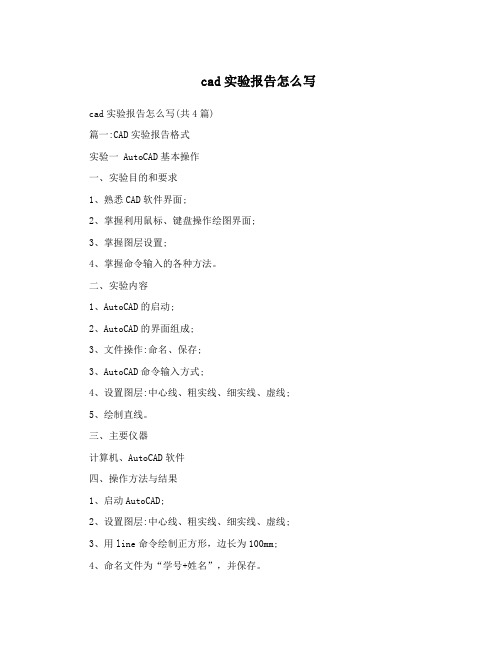
cad实验报告怎么写cad实验报告怎么写(共4篇)篇一:CAD实验报告格式实验一 AutoCAD基本操作一、实验目的和要求1、熟悉CAD软件界面;2、掌握利用鼠标、键盘操作绘图界面;3、掌握图层设置;4、掌握命令输入的各种方法。
二、实验内容1、AutoCAD的启动;2、AutoCAD的界面组成;3、文件操作:命名、保存;3、AutoCAD命令输入方式;4、设置图层:中心线、粗实线、细实线、虚线;5、绘制直线。
三、主要仪器计算机、AutoCAD软件四、操作方法与结果1、启动AutoCAD;2、设置图层:中心线、粗实线、细实线、虚线;3、用line命令绘制正方形,边长为100mm;4、命名文件为“学号+姓名”,并保存。
一、实验目的和要求1、掌握二维绘图命令;2、掌握坐标输入方法;3、掌握偏移命令;4、掌握修剪命令。
二、实验内容1、用直线命令绘制多边形;2、用矩形命令绘制矩形;3、绘制图框;3、绘制标题栏;三、主要仪器计算机、AutoCAD软件四、操作方法与结果1、设置图层:中心线、粗实线、细实线、虚线;2、绘制A4图框;3、在A4图框中绘制标题栏;一、实验目的和要求1、掌握二维绘图命令;2、掌握移动命令;3、掌握旋转命令;4、掌握镜象命令。
二、实验内容1、完成A4图框绘制;2、绘制几何图。
三、主要仪器计算机、AutoCAD软件四、操作方法与结果1、设置图层:中心线、粗实线、细实线、虚线、作图线;2、绘制完成A4图框;3、综合运用作图命令,绘制几何图形。
实验四图案填充一、实验目的和要求1、掌握图案填充方法;2、掌握渐变色填充方法;3、掌握填充图案编辑方法。
二、实验内容1、在图形中填充图案;2、在图形中填充渐变色;3、编辑填充图案。
三、主要仪器计算机、AutoCAD软件四、操作方法与结果1、填充各类剖面图案;2、调整填充图案格式;3、完成图案和渐变色填充。
实验五文字书写一、实验目的和要求1、掌握文字样式设置;2、掌握单行和多行文字输入方法;3、掌握文字编辑方法;二、实验内容1、设置文字样式;2、创建单行文字;3、创建多行文字;4、编辑文字。
CAD绘图实验指导
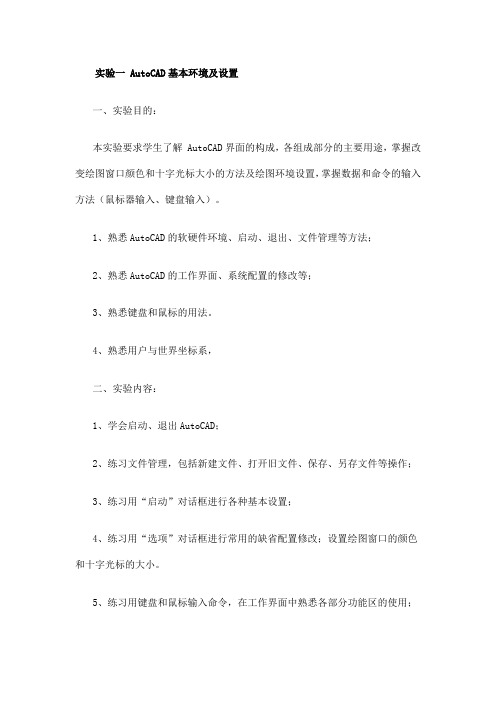
实验一 AutoCAD基本环境及设置一、实验目的:本实验要求学生了解 AutoCAD界面的构成,各组成部分的主要用途,掌握改变绘图窗口颜色和十字光标大小的方法及绘图环境设置,掌握数据和命令的输入方法(鼠标器输入、键盘输入)。
1、熟悉AutoCAD的软硬件环境、启动、退出、文件管理等方法;2、熟悉AutoCAD的工作界面、系统配置的修改等;3、熟悉键盘和鼠标的用法。
4、熟悉用户与世界坐标系,二、实验内容:1、学会启动、退出AutoCAD;2、练习文件管理,包括新建文件、打开旧文件、保存、另存文件等操作;3、练习用“启动”对话框进行各种基本设置;4、练习用“选项”对话框进行常用的缺省配置修改;设置绘图窗口的颜色和十字光标的大小。
5、练习用键盘和鼠标输入命令,在工作界面中熟悉各部分功能区的使用;6、移动、打开、关闭工具栏。
7、设置图形单位和绘图图限。
三、实验过程及指导:1、启动AutoCAD:进入Winxp开始界面后,用鼠标双击桌面上AutoCAD图标,或执行“开始”菜单中AutoCAD命令启动AutoCAD。
启动后首先显示“启动”(Start Up)对话框,它提供三种方式来完成工程图中单位、图幅、图框、标题栏等绘图环境的设置。
2、进入AutoCAD后基本练习:① 新建一文件,练习三种创建方法:用使用向导、用样板、用缺省设置;② 对应三种不同的创建新图的方法,练习绘图界限(LIMITS)、绘图单位(UNITS)等基本设置的方法;③ 练习从“启动”对话框中打开已有的图形文件,熟悉浏览、选择文件等操作;④ 熟悉工作界面,主要包括:标题行、下拉菜单、绘图区、工具栏(标准、绘图屏幕菜单)、命令提示区、状态栏、滚动条、十字光标等;⑤ 了解系统配置选项的修改,通过“工具”“选项”对话框练习常用项的修改:绘图背景色、按实际情况显示线宽、自定义右键功能;“启动”。
A 选择“显示”选项卡,修改绘图区背景颜色为白色。
B 选择“用户系统配置”选项卡,设置线宽随图层、按实际大小显示。
电大CAD实验指导书.docx

南京江宁广播电视大学建筑施工与管理《土木工程CAD》实习指导书任课教师陈剑波2011年05月1.进一步的熟练AutoCAD的基本绘图命令,基本编辑命令,绘制复杂图形对彖的方法, 编辑复杂图形对彖的方法,尺寸的标注等等。
2.通过对工程图纸的临摹,使学牛能够切实掌握计算机绘制工程图纸中的关键技术, 为今后毕业设计和工作中的工程制图打下坚实的基础。
3.培养细致优良的丄作作风,提高思想觉悟。
4.为毕业设计打下基础。
二、实习内容(一)AutoCAD 入门1、安装AutoCAD:系统需求,安装过程,启动AutoCAD, JIJ向导开始一幅新图,基于样板开始一幅新图,基于缺省设置开始一幅新图。
2、AutoCAD的窗口:标题栏,图形窗口,工具栏,下拉菜单栏,命令窗口,状态栏,开始一幅新图,打开一幅ID图,多文档工作环境,保存图形,Aut()CAD2000联机帮助, 退出AutoCAD。
(二)图形设置和图层1、AutoCAD中的坐标系:绝对直角坐标,相对直角坐标。
2、掌握图层:图层的棊本概念,图层的特性,图层特性管理器,“对象特性”工具栏, LAYER命令。
(三)二维绘图1、平而图形绘制:绘制直线——LINE命令,绘制矩形——RECTANGLE命令,绘制宽线——TRACE命令,绘制恻——CIRCLE命令,绘制恻弧——ARC命令,绘制多边形——POLYGON命令,绘制椭|员I——ELLIPSE命令,绘制多段线——PLINE命令。
2、绘制点对象——POINT命令:点的样式,点的大小。
3、绘制填充区域——SOLID命令。
4、绘制圆环——DOUGHNUT命令。
5、绘制构造线和射线:XL1NE命令,RAY命令。
6、绘制多线——MLINE命令:MLINE命令,多线样式——MLSTYLE命令,绘制样条曲线——SPLINE命令。
(四)梢确绘图1>栅格:栅格捕捉,正交模式,草图设置。
2、对彖捕捉:对彖捕捉模式,运行对彖捕捉模式的设置,口动捕捉的设置。
计算机绘图AutoCAD试验指导书
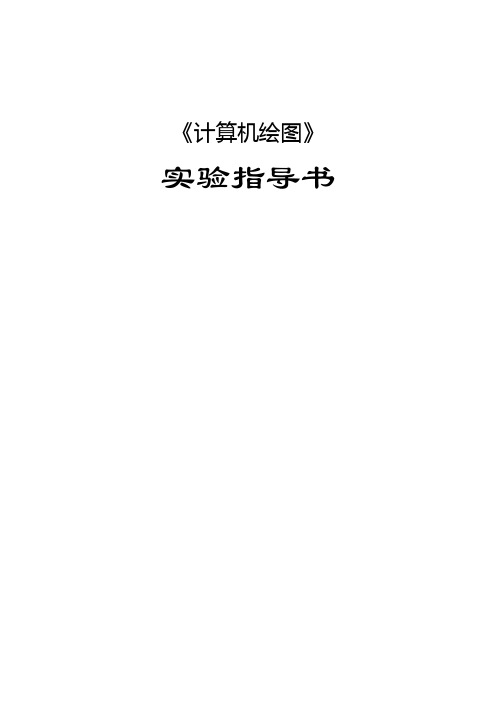
《计算机绘图》实验指导书目录实验一熟悉AUTOCAD软件界面及设置实验指导书 (1)实验二创建对象及控制显示区域实验指导书 (2)实验三对象特性及选择方式实验指导书 (6)实验四基本绘图实验指导书 (10)实验五编辑命令实验指导书 (13)实验六边界图案填充实验指导书 (16)实验七文字及文字样式实验指导书 (18)实验八尺寸标注实验指导书 (21)实验九图块建立及查询实验指导书 (25)实验一 熟悉AutoCAD 软件界面及设置实验指导书课程名称 计算机绘图实验项目名称 熟悉AutoCAD 软件界面及设置 实验项目编号:学时数:1实验室名称:一、目的要求:1. 熟悉AutoCAD 软件的基本界面;2. 熟悉工作环境如:用户界面、命令窗口、工具栏、状态、工具\选项设置等内容;3.熟悉绘图空间,掌握观察图形的方法。
二、实验内容:1.绘图区域、命令窗口、文本窗口、状态栏、菜单栏、鼠标右击、工具栏、对话框、帮助、工具\选项;2.练习创建新文件;3.图形单位和精度等设置。
三、实验指导:1.熟悉绘图区域等基本界面 1)启动AutoCAD 软件:单击[开始]按钮,再依次点击[程序]、[AutoCAD 2004]、[AutoCAD 2004]菜单。
或双击桌面上的[AutoCAD 2004]程序图标或依次单击[开始]、[运行]菜单,在弹出的“运行”对话框的文本框中输入“acad.exe ”,然后单击[确定]按钮。
2)对菜单栏的内容“文件”、“编辑”、“视图”、“插入”、“格式”、“工具”、“表格”、“窗口”、“帮助”进行练习,并认识熟悉软件界面,如图1-1所示。
图1-1 AutoCAD 2007软件界面3)对命令窗口进行练习,熟悉其作用——要通过键盘输入命令,请在命令行中输入完整的命令名并按 ENTER 或 SPACEBAR 键,或在定点设备上单击右键。
4)熟悉文本的作用及其调用方式,利用F2键进行。
5)认识状态栏的作用,并了解“捕捉、栅格、正交、极轴、对象捕捉、对象追踪、线宽、标题栏标准工具栏 菜单栏对象特性栏绘图工具栏修改工具栏十字光标文本编辑窗口命令行状态栏绘图窗口查询工具栏模型”的作用。
电气绘图CAD电气cad实验报告模板

实验一二维平面图形的绘制一、实验目的1. 了解图形编辑的基本概念;2. 掌握图形对象的选择方式;3. 掌握基本编辑命令的使用;4. 掌握其他编辑命令的使用;二、实验原理、内容及步骤(一)实验原理AutoCAD提供了丰富的图形编辑命令,可以实现对图形对象的多种方式的编辑修改。
而且适当的使用图形编辑命令,在绘图的过程中可以大大提高绘图效率。
常用的图形对象的选择方法是编辑修改图形的基础操作。
在编辑指令中,根据软件的提示,按部就班的操作。
(二)实验内容及步骤1. 开机进入Windows XP,启动AutoCAD软件2. 根据需要绘制一些图形对象3.练习图形对象的选择方式(1) 用拾取框选择单个的拾取对象(2) 窗口(Windows)方式与交叉窗口(Crossing)方式(3) 全部(All)方式(4) 栏选(Fence)方式4. 练习基本编辑命令。
(1) ERASE(2) COPY(3) MOVE(4) MIRROR(5)OFFSET(6)ROTATE(7)SCALE(8)STRETCH(9)TRIM(10)EXTEND(11)BREAK(12)CHAMFER(13)FILLET(14)EXPLODE在练习基本指令时可以使用菜单、工具栏和命令行(包括命令的简写)方式来操作。
5练习其他编辑命令格式刷、剪切、复制和粘贴三、实验设备个人计算机一台,预装有Windows操作系统及AutoCAD软件;四、实验报告内容实验结束后,要求同学们总结实验的过程,根据实验原理、内容和步骤认真撰写实验报告。
开放大学-CAD绘图实训 形考作业-大作业
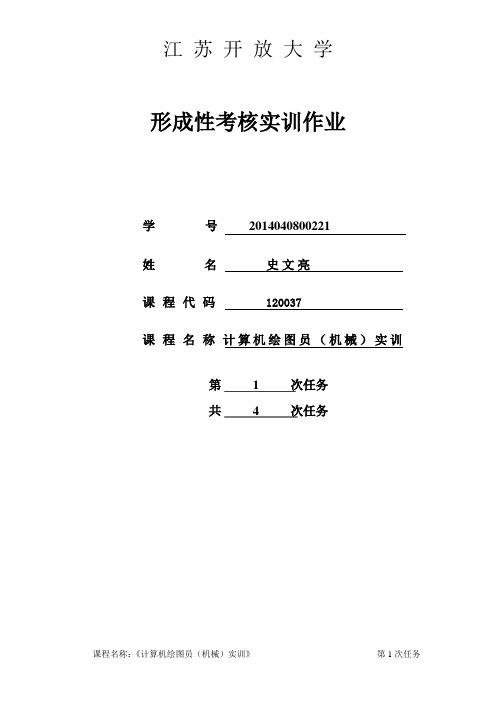
形成性考核实训作业学号2014040800221姓名史文亮课程代码120037课程名称计算机绘图员(机械)实训第 1 次任务共 4 次任务任务内容:一:完成实训报告31。
结果作答:【实训一:三视图绘制】实训步骤步骤一、调用A4样板(得“drawing1”)贴图:步骤二、绘制底板(一)绘制特征视图—俯视图(包括倒圆和4个圆孔)贴图:(二)绘制主、左视图贴图(包括完成的视图):步骤三、绘制带孔圆筒(一)绘制圆筒特征视图—左视图贴图(包括完成的视图):(二)绘制主、俯视图贴图(包括完成的视图):(三)绘制圆筒上方小孔(1)绘制特征视图—俯视图(2)绘制主、左视图贴图(包括完成的视图):步骤四、绘制支承板(一)绘制特征视图—左视图(二)绘制主、俯视图贴图(包括完成的视图):步骤五、绘制肋板(一)绘制左视图(二)绘制主视图贴图(包括完成的视图):(三)绘制俯视图贴图(包括完成的视图):【实训二:立体图绘制】实训步骤步骤一、底板立体构建贴图步骤二、带孔圆筒构建贴图步骤三、支承板构建贴图步骤四、肋板构建贴图任务内容:二:完成实训报告32结果作答:【实训一:三视图绘制】实训步骤步骤一、调用A4样板(得“drawing1”)贴图:步骤二、绘制基本体——八棱柱(一)绘制八棱柱特征视图—左视图贴图:(二)绘制主、俯视图贴图:步骤三、绘制切口(一)绘制切口铅垂面特征视图—俯视图贴图:(二)绘制主、左视图(类似八边形)贴图:【实训二:立体图绘制】实训步骤步骤一、八棱柱立体构建贴图步骤二、切割八棱柱体贴图得分评阅时间评阅教师2016.X.X XXX评语:。
电子线路CAD实验报告

电子线路CAD实验报告实验1 Protel 99SE使用基础一、实验目的(1)掌握Protel 99SE的启动和退出方法;(2)熟悉Protel 99SE的操作环境(菜单栏、工具栏、状态栏以及系统菜单等);(3)掌握创建和打开设计数据库文件的方法;(4)掌握启动原理图编辑器、印制电路板编辑器以及其他编辑器的基本方法;(5)掌握不同编辑器之间的切换方法;二、实验步骤1.启动Protel 99SE并设置字体为Times New Romans,9号2.创建设计数据库文件(My Design.ddb)3.打开设计数据库文件4.启动原理图编辑器(Sheet1.Sch)5.启动印制电路板编辑器(PCB1.PCB)6.不同编辑器之间的切换三、实验结果四、思考题(1)试用3种不同的方法启动Protel 99SE。
答:在Windows桌面选择“开始”/“程序”/“Protel 99SE”文件夹/“Protel 99SE”选项直接双击桌面上的“Protel 99SE”图标直接双击自己创建的数据库文件(2)如何在不同类型的编辑器或相同类型的不同文件之间进行切换?答:在工作窗口上部会有相应地不同的标签,用鼠标单击选中这些标签就可以在不同类型的编辑器或相同类型的不同文件之间自由切换实验2 Protel 99SE原理图设计实验目的(1)掌握各类窗口的打开、关闭和切换方法;(2)掌握各种工具栏的打开和关闭(或隐藏)方法;(3)掌握绘图区域的放大与缩小方法;(4)掌握文件管理的基本操作(创建、打开、保存、关闭和删除原理图文件等);(5)熟悉画原理图工具栏中各按钮的功能,并掌握绘制原理图的相关操作(设置图纸、放置和调整元件、原理图的布线和调整);(6)熟悉画图形工具栏中各按钮的功能,并掌握在原理图上添加注释文字和图线的方法;实验步骤1、启动原理图编辑器,并创建原理图文件2、设置电路图纸包括图纸参数、文件信息3、放置和调整元件(装载元件库、选取和放置元件、编辑元件属性、调整元件)4、原理图的布线绘制导线Place/Wire、设置网络标号Place/Net Label、放置线路节点Place/Junction、放置电源及接地符号Place/Power Port、绘制总线Place/Bus、绘制总线分支Place/Bus Entry、制作电路的输入/输出端口Place/Port5、调整、检查和修改实验结果(图见附录)用Protel 99SE绘制下列图中所示的某些单片机应用系统中的电路原理图1、单片机最小系统2、PS/2键盘接口电路3、直流/交流转换电路4、部分人机界面接口电路5、手动/自动触发信号产生电路6、系统电源电路7、信号复现模块电路思考题(1)在命令状态下,放大、缩小和刷新画面的快捷键分别是什么?答:放大快捷键是Page up、缩小快捷键是Page down、刷新画面快捷键是end(2)可见栅格、锁定栅格和电气栅格的作用是什么?如何对它们进行设定?(答案来自百度知道)答:可见栅格就是画面中的方格,目的是帮助对齐。
自动化专业《电子电路CAD》实验指导书1

实验一利用PROTELL进行电路原理图的绘制1、实验目的1)学会用Protell99软件绘制电路原理图。
2)了解数字电路的综合应用,包括振荡电路,计数器,译码器,显示电路等。
2、实验要求1)按如图所示绘制八路彩灯循环控制电路。
(也可以别选其他的电路)2)熟练掌握protell 99原理图的绘制。
3)熟练掌握protell 99各元件参数的设置。
4)熟练掌握protell 99网络表的形成。
3、实验设备计算机一台,PROTELL99以上级仿真软件一套装。
4、实验步骤1)打开Client99se应用程序;2)新建一个设计文件:在文件菜单中选择新建设计,从所出现的对话框中设置文件路径(e:\dudebing);3)在新件文件中选择文件类型:在文件菜单中选择新建文件,从所出现的对话框中选择所要求的文件类型(Schematic Document);4)在设计菜单中选择添加/删除元件库,在所出现的对话框中选择元件库文件(Miscellaneous Devices)等常见的三个库文件;绘制步骤如下:a、加载或卸载元件库b、放置元器件(1)单个元件的移动(2)多个元件的移动(3)元件的旋转(4)元件的镜像(5)元件对齐c、编辑各元器件属性编号、封装值、标称值d、放置电连接线※注意:导线不要将元件管脚覆盖e、放置电连接点注意:(1)放置电接点的位置:并联、交叉(2)图中多余电接点的原因:连线问题f、放置电源VCC、GND注意:接地网络名的修改g、放置网络标号h、放置文本i、保存电路原理图5) 参照图电路进行绘制,图如下所示;6) 进行电气规则检查(ERC检查);7)保存文件,退出程序。
5、预习要求1)理解图所示电路的工作原理。
2)统计图所示电路的元件种类和个数。
3)在设置属性时,应如何为印刷电路板的设计做准备。
6、思考题1)在绘制电路图的过程中,生成网络表出现错误时,检查是图中NE555的管脚错误,我们该如何解决。
CAD绘图实验报告
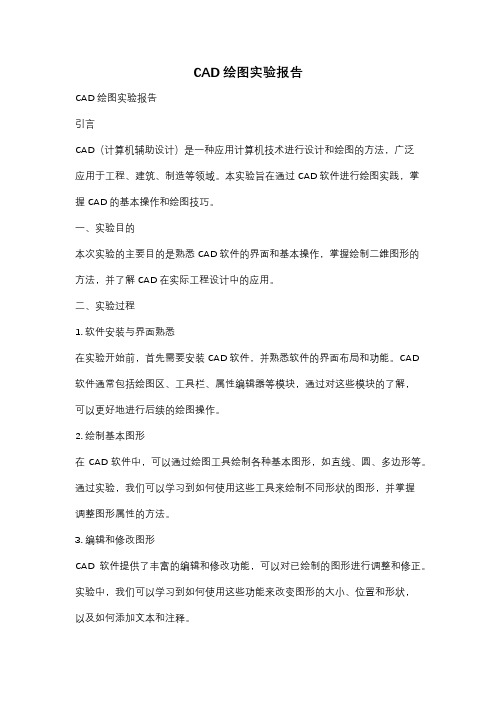
CAD绘图实验报告CAD绘图实验报告引言CAD(计算机辅助设计)是一种应用计算机技术进行设计和绘图的方法,广泛应用于工程、建筑、制造等领域。
本实验旨在通过CAD软件进行绘图实践,掌握CAD的基本操作和绘图技巧。
一、实验目的本次实验的主要目的是熟悉CAD软件的界面和基本操作,掌握绘制二维图形的方法,并了解CAD在实际工程设计中的应用。
二、实验过程1. 软件安装与界面熟悉在实验开始前,首先需要安装CAD软件,并熟悉软件的界面布局和功能。
CAD软件通常包括绘图区、工具栏、属性编辑器等模块,通过对这些模块的了解,可以更好地进行后续的绘图操作。
2. 绘制基本图形在CAD软件中,可以通过绘图工具绘制各种基本图形,如直线、圆、多边形等。
通过实验,我们可以学习到如何使用这些工具来绘制不同形状的图形,并掌握调整图形属性的方法。
3. 编辑和修改图形CAD软件提供了丰富的编辑和修改功能,可以对已绘制的图形进行调整和修正。
实验中,我们可以学习到如何使用这些功能来改变图形的大小、位置和形状,以及如何添加文本和注释。
4. 应用实例通过实际案例的绘制,我们可以更好地理解CAD在实际工程设计中的应用。
例如,在建筑设计中,可以使用CAD软件绘制楼层平面图、立面图和剖面图等,以便更好地展示设计方案。
三、实验结果在实验过程中,我们绘制了多个图形,并对其进行了编辑和修改。
通过CAD软件的辅助,我们成功地完成了各种形状和结构的图形绘制,并且能够根据需要进行灵活调整和修改。
四、实验心得通过本次实验,我对CAD软件的使用有了更深入的了解。
CAD的强大功能可以极大地提高绘图效率和准确性,对于工程设计和制造来说是不可或缺的工具。
同时,CAD也要求使用者具备一定的技术和操作能力,需要不断学习和实践才能熟练掌握。
总结CAD绘图实验是一次很好的学习机会,通过实际操作,我们可以更好地理解CAD软件的功能和应用,提高我们的设计能力和技术水平。
在今后的学习和工作中,我们应继续加强对CAD的学习和应用,以更好地满足实际需求。
国家开放大学机械CAD、CAM课程实验
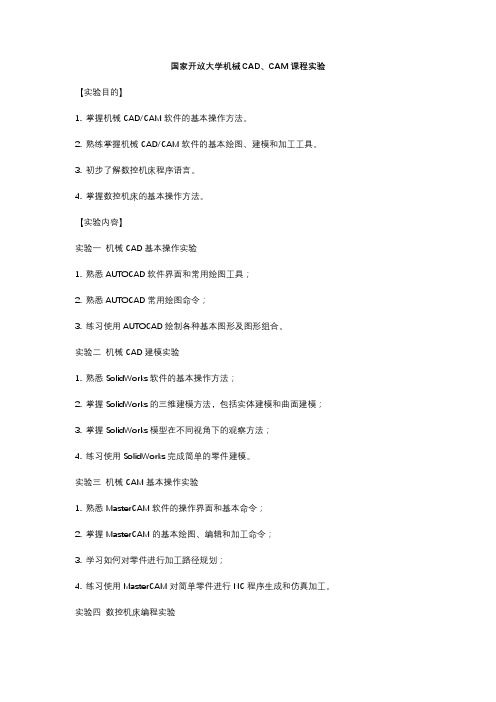
国家开放大学机械CAD、CAM课程实验【实验目的】1. 掌握机械CAD/CAM软件的基本操作方法。
2. 熟练掌握机械CAD/CAM软件的基本绘图、建模和加工工具。
3. 初步了解数控机床程序语言。
4. 掌握数控机床的基本操作方法。
【实验内容】实验一机械CAD基本操作实验1. 熟悉AUTOCAD软件界面和常用绘图工具;2. 熟悉AUTOCAD常用绘图命令;3. 练习使用AUTOCAD绘制各种基本图形及图形组合。
实验二机械CAD建模实验1. 熟悉SolidWorks软件的基本操作方法;2. 掌握SolidWorks的三维建模方法,包括实体建模和曲面建模;3. 掌握SolidWorks模型在不同视角下的观察方法;4. 练习使用SolidWorks完成简单的零件建模。
实验三机械CAM基本操作实验1. 熟悉MasterCAM软件的操作界面和基本命令;2. 掌握MasterCAM的基本绘图、编辑和加工命令;3. 学习如何对零件进行加工路径规划;4. 练习使用MasterCAM对简单零件进行NC程序生成和仿真加工。
实验四数控机床编程实验1. 学习数控机床编程语言的基本知识;2. 熟悉G代码和M代码的使用方法;3. 练习根据加工路径规划生成数控机床程序;4. 学习数控机床的基本操作方法,包括程序输入、机床调试和加工操作。
【实验设备与器材】1. 装有Windows操作系统、AUTOCAD、SolidWorks、MasterCAM等机械CAD/CAM软件的计算机;2. 装有数控机床控制系统的数控机床。
【实验报告要求】1. 实验报告必须按照国家开放大学的规定格式撰写。
2. 实验报告需详细记录实验过程、数据、结果及分析,报告内容需真实、准确、完整。
3. 实验报告需按时提交。
(更新版)国家开放大学电大《计算机绘图(本)》网考形考作业试题及答案1
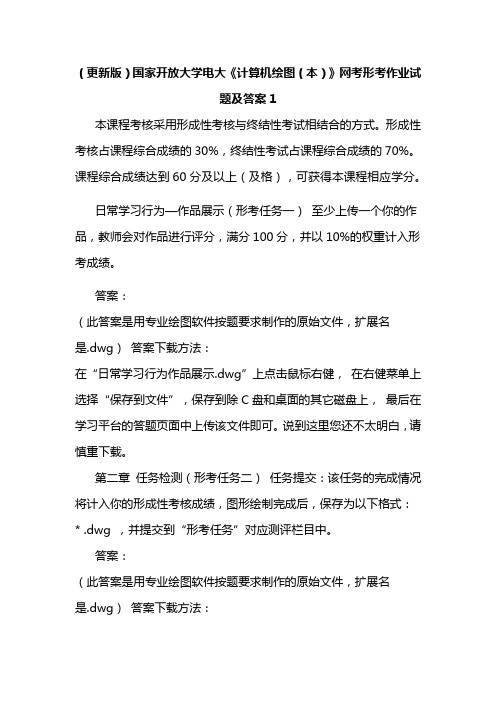
(更新版)国家开放大学电大《计算机绘图(本)》网考形考作业试题及答案1本课程考核采用形成性考核与终结性考试相结合的方式。
形成性考核占课程综合成绩的30%,终结性考试占课程综合成绩的70%。
课程综合成绩达到60分及以上(及格),可获得本课程相应学分。
日常学习行为—作品展示(形考任务一)至少上传一个你的作品,教师会对作品进行评分,满分100分,并以10%的权重计入形考成绩。
答案:(此答案是用专业绘图软件按题要求制作的原始文件,扩展名是.dwg)答案下载方法:在“日常学习行为作品展示.dwg”上点击鼠标右健,在右健菜单上选择“保存到文件”,保存到除C盘和桌面的其它磁盘上,最后在学习平台的答题页面中上传该文件即可。
说到这里您还不太明白,请慎重下载。
第二章任务检测(形考任务二)任务提交:该任务的完成情况将计入你的形成性考核成绩,图形绘制完成后,保存为以下格式:* .dwg ,并提交到“形考任务”对应测评栏目中。
答案:(此答案是用专业绘图软件按题要求制作的原始文件,扩展名是.dwg)答案下载方法:在“第二章任务检测答案.dwg”上点击鼠标右健,在右健菜单上选择“保存到文件”,保存到除C盘和桌面的其它磁盘上,最后在学习平台的答题页面中上传该文件即可。
说到这里您还不太明白,请慎重下载。
第三章任务检测(形考任务三)任务提交:该任务的完成情况将计入你的形成性考核成绩,图形绘制完成后,保存为以下格式:* .dwg ,并提交到“形考任务”对应测评栏目中。
答案:(此答案是用专业绘图软件按题要求制作的原始文件,扩展名是.dwg)答案下载方法:在“第三章任务检测答案.dwg”上点击鼠标右健,在右健菜单上选择“保存到文件”,保存到除C盘和桌面的其它磁盘上,最后在学习平台的答题页面中上传该文件即可。
说到这里您还不太明白,请慎重下载。
第四章任务检测(形考任务四)任务提交:该任务的完成情况将计入你的形成性考核成绩,图形绘制完成后,保存为以下格式:* .dwg ,并提交到“形考任务”对应测评栏目中。
cad基本绘图命令实验报告
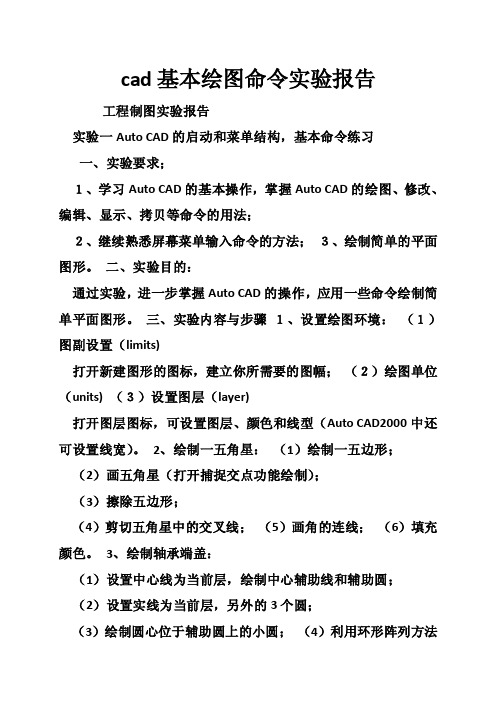
cad基本绘图命令实验报告工程制图实验报告实验一Auto CAD的启动和菜单结构,基本命令练习一、实验要求;1、学习Auto CAD的基本操作,掌握Auto CAD的绘图、修改、编辑、显示、拷贝等命令的用法;2、继续熟悉屏幕菜单输入命令的方法;3、绘制简单的平面图形。
二、实验目的:通过实验,进一步掌握Auto CAD的操作,应用一些命令绘制简单平面图形。
三、实验内容与步骤1、设置绘图环境:(1)图副设置(limits)打开新建图形的图标,建立你所需要的图幅;(2)绘图单位(units) (3)设置图层(layer)打开图层图标,可设置图层、颜色和线型(Auto CAD2000中还可设置线宽)。
2、绘制一五角星:(1)绘制一五边形;(2)画五角星(打开捕捉交点功能绘制);(3)擦除五边形;(4)剪切五角星中的交叉线;(5)画角的连线;(6)填充颜色。
3、绘制轴承端盖:(1)设置中心线为当前层,绘制中心辅助线和辅助圆;(2)设置实线为当前层,另外的3个圆;(3)绘制圆心位于辅助圆上的小圆;(4)利用环形阵列方法复制小圆;(5)用极坐标绘制小圆的中心线。
实验二二维图形的绘制与编辑及尺寸标注一、实验目的:1、继续学习基本命令的用法;2、掌握Auto CAD的坐标系;3、学习绘制阶梯轴的方法。
4、学习尺寸标注的方法二、实验要求:通过本次实验,要进一步掌握基本命令的用法和Auto CAD的坐标系。
三、实验内容与步骤:1、设置绘图环境(图幅、单位、图层);2、绘制辅助中心线;3、绘制图形,可采用以下几种方法:(1)用矩形绘制;(2)用直线绘制;(3)用直线绘制一半再镜像。
4、编辑图形;绘制倒角,注意倒角的距离。
(不必标注尺寸)实验三用Auto CAD绘制三视图一、实验要求:1、继续掌握Auto CAD基本命令的用法;2、掌握点的过滤器方法辅助定位、图案填充、尺寸标注等;3、学习绘制三视图。
二、实验目的:通过实验,学会应用点过滤器方法辅助定位,绘制三视图。
中央广播电视大学CAD实习报告 (1)

中央广播电视大学实训报告书课程(项目)名称:电气CAD绘图实践学院:专业:电气自动化与技术学号:姓名:年月日前言AUTOCAD 是一门专业技术性强适合专业广的基础课,通过本课程的学习,使我们了解该课程的基本原理,掌握该课程的基础课工程制图的基本知识和技能,培养我们的空间想象和构思能力,为今后我们在专业课程中需要的计算机制图能力奠定良好的基础。
通过本实验的学习,掌握AUTOCAD 的基本内容,几何作图以及平面图形分析和设计;了解AutoCAD 制图的基本方法和平面图形的绘制。
1实习名称:用AUTOCAD2007绘制电气控制原理图2 实习目的【1】熟练掌握Auto CAD 用于工程制图的基本操作;【2】了解工程图纸绘制的格式和要求;【3】通过练习能够用Auto CAD 绘制二维的电气控制原理图。
3 CAD 实习任务3.1 实习任务及实习器材用三周的时间对AutoCAD2007 软件练习的同时,完成一张二维图例,并完成相应的实习报告,并将绘制图形的各个步骤在实习报告中体现出来,将在实习过程中遇到的问题和绘图的关键步骤更具体的按要求写。
3.2 实习任务3.2.1 实习练习图练习图1电机控制原理图图 2 打开AutoCAD2007软件,选择2维经典制图,先设置图纸的页面布局,A4页面的矩形图框,调整好拾取光标准备按照照片要求绘制图纸。
3 作业图,熟练使用用直线工具及矩形框工具,学会选中目标粘贴复制插入文字等快捷工具,当然也可用插入电气原理图符号图集的方法绘制电气元件,这样可以提高绘图效率。
3.3 实习任务图分析在老师所给的这些任务图中,基本包含了所有AutoCAD 经常使用的画图控件,老师的目的是为了让我们能够熟练掌握这些基本的画图控件,并且能够进行熟练的操作,为以后的学习和工作打下坚定的基础。
因此,画好这些图很有意义。
4 二维图的绘制4.1 AutoCAD 软件介绍AutoCAD 是由美国Autodesk 公司开发的通用计算机辅助设计(ComputerAided Design ,CAD) 软件,具有易于掌握、使用方便、体系结构开放等优点,能够绘制二维图形与三维图形、标注尺寸、渲染图形以及打印输出图纸,目前已得到广泛的应用。
CAD实验一

实验一精确绘制二维平面图形综述:1、实验目的在熟悉绘图软件基本命令、基本操作的基础上,通过本次实验,熟悉绘图环境的初步设置,掌握综合运用绘图命令、编辑命令、辅助绘图方式、输入数据的不同方式按照尺寸精确绘制二维平面图形的技巧,提高运用计算机快速而准确地绘制较复杂平面图形的技能。
2、实验要求①熟悉绘图环境初步设置的内容与方法;②熟悉辅助绘图方式的设置与应用;③熟练应用不同的数据输入方式和绘图、编辑命令,快速、准确地绘制图形;④熟练应用尺寸标注命令标注各类型的尺寸。
3、实验内容等(结合实例)①对绘图环境进行初步设置,包括:确定绘图单位、绘图界限、设置必要图层、调整线型比例、修改系统默认配置等内容,养成绘制图形之前先做好绘图准备,设置好绘图初始环境的习惯。
②对十字光标步进距离、栅格大小、目标捕捉、对象捕捉、极轴、对象追踪等辅助绘图工具进行必要的设置,便于绘图时使用,提高作图的速度和精确度。
③以实例绘制的步骤说明数据输入、绘图、编辑命令及辅助绘图工具的应用。
④以实例标注说明各类尺寸不同标注命令的应用。
1绘图环境的初步设置同手工绘图前必须做准备工作一样,刚进入绘图、编辑状态时,初始的绘图环境(指绘图时的某些参数)不一定合适,所以绘图前第一件事应当是进行绘图环境初始化,养成绘制图形之前先做好绘图准备,设置好绘图初始环境的习惯。
最基本的初始化包括确定绘图单位、绘图界限、设置必要图层、调整线型比例等内容,高级的初始化工作包括修改系统的一些默认配置,建立一个符合个人习惯、更方便、快捷的绘图环境。
1.1绘图环境的基本初始化已建立的图形文件,绘图单位、绘图界限、线型比例如果不合适,需要重新调整;用“缺省”方式建立的新图,对绘图单位、绘图区域、图层、文字样式等也要先进行设置,这些工作就是对绘图环境的基本初始化。
直接用“格式”下拉菜单中的单位、图形界限、图层、线型、文字样式等命令就可进行相应的设置或调整。
例如,点击“图形界限”命令,命令行会出现提示,如图1所示。
开放大学CAD绘图实训形考作业1.
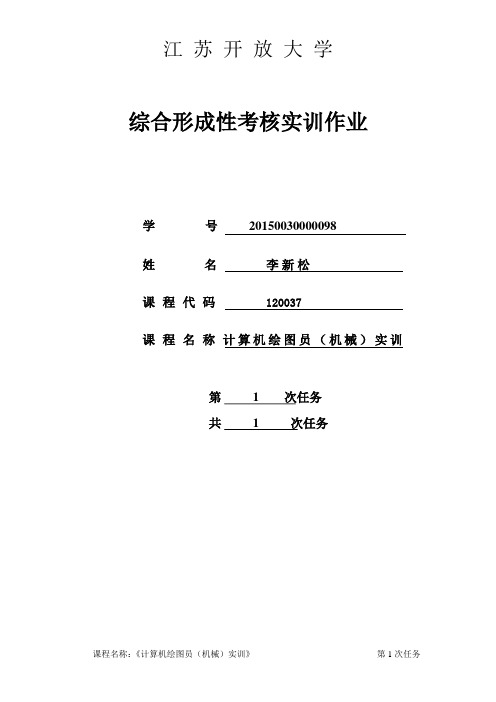
综合形成性考核实训作业学号20150030000098姓名李新松课程代码120037课程名称计算机绘图员(机械)实训第 1 次任务共 1 次任务任务内容:一:单项选择题。
(20分)1、世界坐标系原点的位置,将(A) 始终在绘图区域的左下角(B) 由UCS命令设定(C) 由LIMITS命令对绘图界限的设置来确定(D) 由ZOOM命令设定2、在AutoCAD中,用户坐标系是(A) 禁止使用的(B) 由用户根据需要设定,数量不限(C) 和世界坐标系完全相同(D) 用户只能设定一个3、对于正在操作的命令要想终止它,需(A) 按Ctrl-C键(B) 按Esc键(C) 单击标准工具条上的Undo按钮(D) 按空格键4、将某一图层关闭,则该图层(A) 不能显示和编辑(B) 不能显示、编辑和输出(C) 不能输出(D) 不能显示、编辑和输出,也不参加重新生成运算5、关于AutoCAD操作界面命令提示窗口,正确的描述是()(A) 命令提示窗口仅能显示三行文本(B) 命令提示窗口只能位于操作界面的下方(C) 命令提示窗口用于显示用户输入信息及反馈信息(D) 命令提示窗口既可显示文本也可显示图形6、单击()功能键,可以调出独立的命令文本窗口。
(A) F1 (B) F2 (C) F5 (D) F67、AutoCAD软件的模板文件缺省的文件扩展名是()。
(A) DWT (B) DWG (C) MNX (D) SHX8、在状态栏中,打开()模式用于绘制水平和铅垂直线。
(A) 捕捉模式(B) 栅格模式(C) 极轴模式(D) 正交模式9、选择对象时,若需将窗口内和部分在窗口内的对象都选中,则应执行如下操作()。
(A) 输入字符W (B) 输入字符C (C) 输入“All”(D) 输入字符P10、若圆或圆弧是用多边形显示的,执行()命令后则可以光滑曲线显示。
(A) 重画Redraw (B) 重生成Regen(C) 重做Redo (D) 缩放Zoom11、用()命令可以绘制不规则的光滑曲线,在机械图样中,常用它画波浪线。
电子线路CAD实验报告
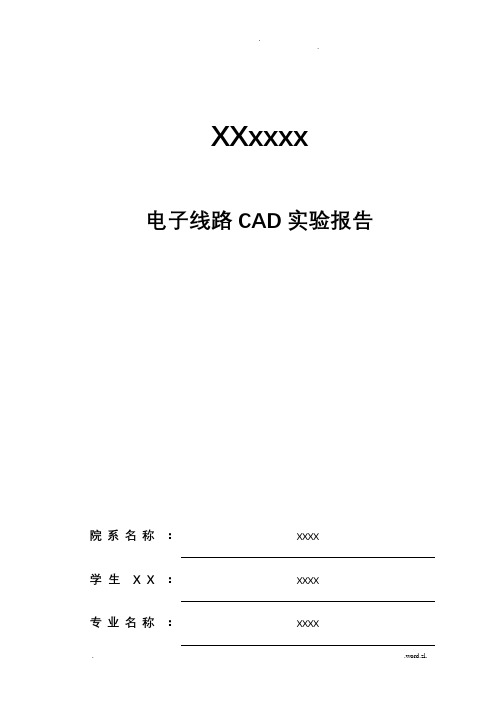
XXxxxx电子线路CAD实验报告院系名称:xxxx学生X X :xxxx专业名称:xxxx班级:xxxx实验一认识Protel99 SE一、实验目的1、掌握Protel99的根本操作,主要包括软件的启动,以及文件和文件夹的建立、翻开、删除、改名、复制、粘贴等操作。
2、认识Protel99的编辑界面,了解各个工具栏的作用。
二、实验内容与步骤1、启动Protel99 SE,在E盘建立名为〔班级+XX〕的文件夹,再在文夹中建立名为Exam 的文件夹,然后在此文件夹中建立名为Ex1.ddb 的设计数据文件〔文件类型为MS Access Database〕。
2、在上题数据库中建立一个名为poweramp〔功率放大器电路〕的原理图文件〔Schematic Document〕、一个名为poweramp的印刷电路板文件〔PCB Document〕并翻开。
3、在Ex1.ddb新建一个名为Ex1的文件夹,将poweramp.sch和poweramp.p复制Ex1中。
4、更改poweramp.sch的名字为poweramp2.sch。
5、删除poweramp2.sch。
〔很简单,图略〕四、思考及补充练习1、文件poweramp2.sch还能恢复吗?试做。
如何永久删除文件?答:能,在“设计文件管理器〞窗口内,双击“recycle bin〞文件夹,在回收站窗口内单击目标文件,单击鼠标右键选择“restore〞即可恢复目标文件。
要想永久删除,那么选中目标文件后,执行“file〞菜单下的“empty recycle bin〞可永久删除。
实验二原理图的环境设置一、实验目的1、观察原理图编辑器窗口的组成;2、学习如何选择图纸类型、尺寸、底色、标题等;3、设置SCH 的工作环境。
二、实验内容与步骤1、启动Protel99 SE,在E盘建立名为Exam的文件夹,并在文件夹中建立名为Ex1.ddb设计数据库文件,新建原理图文件,命名为LX1.sch。
CAD计算机绘图实习指导书,学生用

计算机绘图实验指导书易素君编臧德彦审东华理工大学目录实验一基本操作入门------------------------------------------1实验二绘图及编辑命令的使用方法------------------------------5实验三工程图中的文字输入、尺寸标注及绘图环境的设置---------------9实验四等轴测图的画法-----------------------------------------------------------11实验五工程图绘图实例练习-----------------------------------------------------14实验一基本操作入门一、实验目的和要求(一)熟悉AutoCAD绘图界面。
(二)掌握调入绘图命令的方法。
(三)掌握直线、圆、圆弧、多边形等常用绘图命令的绘图方法。
(四)掌握删除、修剪、偏移、镜像、移动、复制等常用修改编辑命令的用法。
二、上机准备:(一)熟悉启动AutoCAD的操作程序。
(二)熟悉绘图和修改工具栏在界面中的位置以及调入绘图命令的基本方法。
(三)熟悉状态栏在界面中的位置以及状态栏中工具的用途及设置方法。
(四)了解鼠标左右键及键盘上Esc键的用法。
(五)文件的保存。
三、上机操作(一)开机进入程序,双击AutoCAD图标,打开AutoCAD操作界面。
(二)新建文件:启动对话框→选默认设置→公制→确定。
(三)文件取名为:(学号)实验一.dwg ,例如(四)设置对象捕捉:直接将鼠标放在状态栏中的对象捕捉按钮上点鼠标右键→设置→对象捕捉→全部选择→确定,按下状态栏中的对象捕捉按钮及对象追踪按钮。
(五)保存文件:全部图形画完后打开文件菜单→另存为→找到保存路径→确定。
四、绘图步骤(一)图1-1绘图步骤:(重点掌握坐标输入的几种方法。
注意:所有坐标均在英文输入法状态下输入。
)调用绘图工具栏中的直线命令,根据命令行提示,具体操作如下:1)调用直线命令后,在命令行输入60,60(说明:输入绝对坐标)2)命令行提示指定下一点时在命令行输入相对坐标@100,0,回车。
CAD实验电路原理图的绘制实验报告
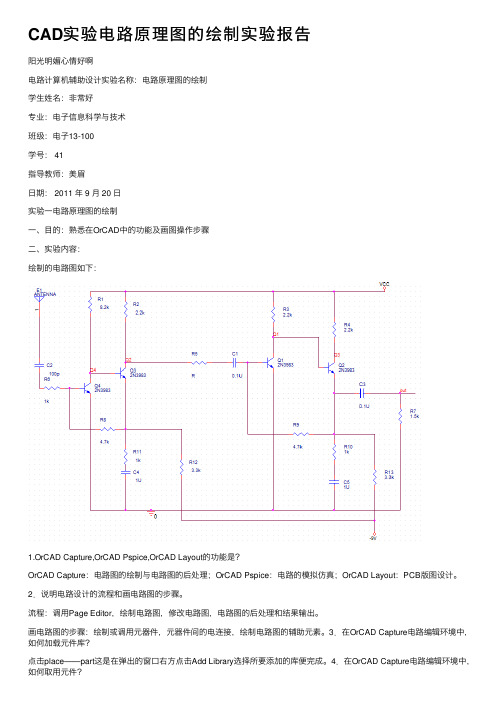
CAD实验电路原理图的绘制实验报告阳光明媚⼼情好啊电路计算机辅助设计实验名称:电路原理图的绘制学⽣姓名:⾮常好专业:电⼦信息科学与技术班级:电⼦13-100学号: 41指导教师:美眉⽇期: 2011 年 9 ⽉ 20 ⽇实验⼀电路原理图的绘制⼀、⽬的:熟悉在OrCAD中的功能及画图操作步骤⼆、实验内容:绘制的电路图如下:1.OrCAD Capture,OrCAD Pspice,OrCAD Layout的功能是?OrCAD Capture:电路图的绘制与电路图的后处理;OrCAD Pspice:电路的模拟仿真;OrCAD Layout:PCB版图设计。
2.说明电路设计的流程和画电路图的步骤。
流程:调⽤Page Editor,绘制电路图,修改电路图,电路图的后处理和结果输出。
画电路图的步骤:绘制或调⽤元器件,元器件间的电连接,绘制电路图的辅助元素。
3.在OrCAD Capture电路编辑环境中,如何加载元件库?点击place——part这是在弹出的窗⼝右⽅点击Add Library选择所要添加的库便完成。
4.在OrCAD Capture电路编辑环境中,如何取⽤元件?点击place——part在弹出的窗⼝中选择所要的元件,若当前所有的库⾥没有所要的元件右⽅点击Add Library添加元件所在库从新选择便可。
5.在OrCAD Capture电路编辑环境中,如何放⼤和缩⼩窗⼝显⽰⽐例?在快捷菜单点击两标志zoom in,zoom out便可进⾏放⼤和缩⼩;点击view——zoom——in/out也可以。
6.在OrCAD Capture电路编辑环境中,如何连接线路,在何种情况下会⾃动产⽣节点?Place——Wire便可进⾏连线;当吧元件连接点移动靠近另⼀元件连接点,便会⾃动产⽣节点。
7.对于交叉的导线,如何让他们连接?在连线状态下,移动线头,在所要连接的导线上单击,便可连接。
10.如何利⽤Capture所提供的⾃动元件序号排序功能,将电路图中所不确定的元件序号进⾏排序?在项⽬管理器界⾯下,Tool——Annotate——Incremental reference update。
- 1、下载文档前请自行甄别文档内容的完整性,平台不提供额外的编辑、内容补充、找答案等附加服务。
- 2、"仅部分预览"的文档,不可在线预览部分如存在完整性等问题,可反馈申请退款(可完整预览的文档不适用该条件!)。
- 3、如文档侵犯您的权益,请联系客服反馈,我们会尽快为您处理(人工客服工作时间:9:00-18:30)。
课程名称
计算机绘图
实验题目
椭10秋
专业名称
机械设计制造及自动化
层次
本科
实验时间
2011.9.24.
实验成绩
实验教师签字
一、实验目的
通过实验掌握AutoCAD2000基础操作,同时掌握CAD绘图方法。
二、实验内容与要求
在机械零件的轴测视图中,圆是以椭圆表示的,可分为三个方向(见图1),椭圆的长短轴之比为12.2:7,这是一个常数,必须记着!用这种比例的椭圆所绘轴测图最为真实,相当于三维效果。其余尺寸按实际尺寸绘制!
JUrCAD/3D/Photoshop教程、资源网
图11
10、按图尺寸Φ42放大,并偏移2.5.注:如果左端台阶不可见,则不必画出。图示红线椭圆即零件左端的台阶,不可见而被删除。(见图12)
JUrCAD/3D/Photoshop教程、资源网
图12
图1
三、实验过程、数据记录和有关计算
主要绘图步骤如下:
1、先绘一Φ10圆的椭圆(见图3),此后绘图中可缩放成不同直径的圆的椭圆。很方便的技巧哟!此后绘图中,需要用到椭圆时,请复制第一步中的椭圆进行缩放和旋转。
图3
2、按制图规律,确定一条轴线(见图4)
图4
3、复制一椭圆到轴线的端点(见图5)
图5
4、先按内孔尺寸Φ28放大椭圆(即放大2.8倍)(见图6)
图6
5、重复步骤3,复制一椭圆至轴线端点(见图7)
JUrCAD/3D/Photoshop教程、资源网
图7
6、按外径尺寸Φ68放大椭圆(即放大6.8倍)(见图8)
JUrCAD/3D/Photoshop教程、资源网
图8
7、画零件的厚度10(=12.5-2.5).只需将两椭圆沿轴线放向移动10(见图9)即可(先选择,再点击移动按钮,再输入距离数据),作外圆的切线,如图,先画出椭圆的长轴,再向另一椭圆引切线。
JUrCAD/3D/Photoshop教程、资源网
图9
8、剪掉多余的线条或不可视的线条(见图10)
JUrCAD/3D/Photoshop教程、资源网
9、重复步骤3,复制椭圆至图示位置(偏移10之后的圆心),作零件左端的台阶,注:有可能是不可见的线,其实根据经验可以判断出是不可见的。不可见之线是不用绘出的。(见图11)
